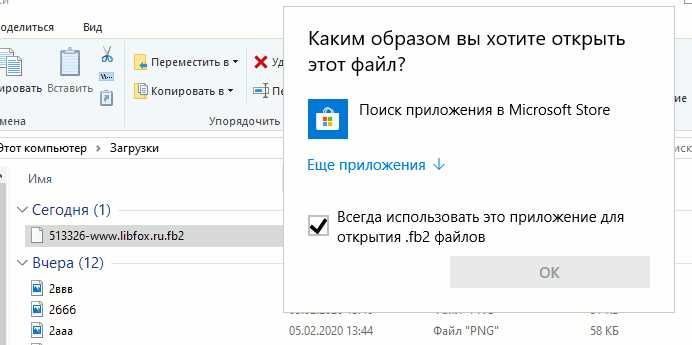
В операционной системе Windows существует удобная функция «Открыть с помощью…», которая позволяет пользователю выбрать программу для открытия определенного файла. Это особенно полезно, когда у нас на компьютере установлено несколько программ, способных открывать один и тот же тип файлов. Таким образом, мы можем легко выбрать нужную программу, включая стандартные приложения Windows или сторонние программы, которые мы установили сами.
Чтобы воспользоваться функцией «Открыть с помощью…» в Windows, достаточно щелкнуть правой кнопкой мыши по файлу, для которого вы хотите выбрать программу. Затем в контекстном меню выберите опцию «Открыть с помощью…». После этого откроется диалоговое окно «Выбор программы», где вы можете выбрать нужную программу из списка или нажать на кнопку «Поиск». Если программа не указана в списке, вы можете найти ее на компьютере или в Интернете.
При выборе программы в диалоговом окне «Выбор программы» вы также можете поставить галочку в поле «Всегда использовать выбранную программу для открытия этого типа файлов». Это позволит системе автоматически использовать выбранную программу для открытия всех файлов данного типа, без необходимости выбирать программу каждый раз. Если вам потребуется изменить стандартную программу для открытия файла в последующем, вы всегда сможете воспользоваться функцией «Открыть с помощью…» и выбрать другую программу.
Назначение и функции
Функция «Открыть с помощью» в операционной системе Windows позволяет указать программу или приложение, которое будет использоваться для открытия определенного типа файлов. Это дает пользователю возможность выбора программы, которая наиболее подходит для работы с конкретным файлом.
Назначение этой функции заключается в том, чтобы обеспечить удобство и гибкость при работе с файлами различных форматов. Когда пользователь пытается открыть файл, операционная система ищет программу, зарегистрированную для работы с этим типом файлов, и запускает ее.
С помощью функции «Открыть с помощью» вы можете указать программу по умолчанию для открытия определенного типа файлов или выбрать программу из списка доступных приложений. Кроме того, вы можете добавить новое приложение в список или изменить программу, связанную с определенным типом файлов.
Назначение функции «Открыть с помощью» заключается в упрощении и улучшении процесса работы с файлами в операционной системе Windows. Она позволяет пользователю выбирать программу, наиболее подходящую для работы с определенным типом файлов, что повышает эффективность и удобство работы.
Открыть с помощью в контекстном меню
Функция «Открыть с помощью» в контекстном меню позволяет выбрать программу для открытия конкретного файла или типа файлов. Это особенно полезно, когда у вас на компьютере установлены разные программы, которые могут работать с одним и тем же типом файлов, и вы хотите выбрать конкретную программу для открытия.
Чтобы воспользоваться функцией «Открыть с помощью», просто щелкните правой кнопкой мыши на файле или папке, для которой хотите выбрать программу для открытия. В контекстном меню появится опция «Открыть с помощью», и если навести на нее курсор, появятся доступные программы для выбора.
Если нужной программы нет в списке, вы можете выбрать опцию «Выбрать другое приложение», чтобы найти и указать нужную программу вручную. После выбора программы она станет использоваться для открытия соответствующих файлов и папок.
Кроме того, если вы хотите, чтобы определенная программа всегда использовалась для открытия определенного типа файлов, вы можете выбрать опцию «Открыть с помощью» и затем отметить флажок «Всегда использовать это приложение для открытия файлов данного типа». Таким образом, выбранная программа будет автоматически запускаться при открытии файлов выбранного типа.
Функция «Открыть с помощью» в контекстном меню упрощает управление программами для открытия файлов в Windows и позволяет выбирать наиболее удобные и предпочтительные варианты для работы с различными типами файлов.
Использование открыть с помощью в свойствах файла
Функция «открыть с помощью» в свойствах файла в ОС Windows позволяет выбрать программу или приложение, которое будет использоваться для открытия данного файла по умолчанию. Это может быть полезно, если у вас на компьютере установлено несколько программ, способных работать с определенными типами файлов.
Для использования функции «открыть с помощью» в свойствах файла выполните следующие шаги:
| Шаг 1: | Найдите нужный файл на вашем компьютере и щелкните правой кнопкой мыши на нем. |
| Шаг 2: | В появившемся контекстном меню выберите пункт «Свойства». |
| Шаг 3: | В открывшемся окне «Свойства» перейдите на вкладку «Общие». |
| Шаг 4: | В разделе «Открыть с помощью» щелкните на кнопке «Изменить». |
| Шаг 5: | В открывшемся окне выберите программу или приложение, которое вы хотите использовать для открытия данного файла. Если программа не отображается в списке, вы можете нажать кнопку «Обзор» и указать путь к исполняемому файлу программы вручную. |
| Шаг 6: | После выбора программы нажмите кнопку «ОК» во всех открытых окнах, чтобы сохранить изменения. |
Теперь выбранная вами программа или приложение будет использоваться для открытия данного файла по умолчанию. Если вам понадобится изменить программу, связанную с файлом, вы можете повторить описанные выше шаги и выбрать другое приложение.
Преимущества использования
Функция «Открыть с помощью…» в операционной системе Windows предоставляет ряд преимуществ, которые существенно облегчают и упрощают работу с файлами и приложениями.
1. Гибкость настроек: благодаря функции «Открыть с помощью…» пользователь может выбрать программу, с помощью которой будет открываться конкретный файл. Это дает возможность использовать различные приложения для работы с одним и тем же типом файлов, в зависимости от предпочтений и требований пользователей.
2. Удобство использования: при наличии нескольких программ, способных открывать определенный тип файлов, функция «Открыть с помощью…» позволяет выбрать нужное приложение из списка доступных вариантов. Это упрощает и ускоряет процесс открытия файлов, особенно если многие программы подключены к данному типу файлов.
3. Повышение производительности: благодаря возможности выбора программы для открытия конкретного файла, пользователи могут использовать специализированные приложения, которые работают более эффективно и быстро по сравнению с универсальными программами. Это может повысить производительность и сократить время выполнения задач.
4. Расширенная функциональность: «Открыть с помощью…» позволяет использовать дополнительные возможности и функции программы, которые могут быть недоступны в стандартных приложениях. Например, при работе с графическими файлами пользователь может выбрать специализированное приложение для редактирования изображений, которое обладает большим количеством инструментов и функций.
5. Автоматическое обновление: при установке новых программ, подключенных к определенному типу файлов, функция «Открыть с помощью…» автоматически добавляет их в список доступных вариантов. Это позволяет использовать новые приложения без необходимости вручную настраивать ассоциации файлов, что экономит время и снижает вероятность ошибок.
| Преимущества использования: |
|---|
| Гибкость настроек |
| Удобство использования |
| Повышение производительности |
| Расширенная функциональность |
| Автоматическое обновление |
Один из способов использования функции «Открыть с помощью» — это быстрый доступ к нужным программам. Вы можете выбрать определенное приложение, которое будет использоваться для открытия определенного типа файлов. Например, если вы работаете с изображениями, то можете настроить Windows так, чтобы изображения открывались в выбранной вами программе по умолчанию.
Для настройки быстрого доступа к нужным программам вам потребуется следовать нескольким простым шагам:
|
1. |
Щелкните правой кнопкой мыши на файле, который вы хотите открыть, и выберите опцию «Открыть с помощью». |
|
2. |
В открывшемся меню выберите «Выбрать другое приложение». |
|
3. |
В появившемся окне выберите нужную программу из списка или используйте опцию «Просмотреть все приложения» для поиска приложения. |
|
4. |
Поставьте галочку рядом с опцией «Использовать это приложение для всех файлов данного типа», если вы хотите использовать выбранную программу по умолчанию для всех файлов данного типа. |
|
5. |
Нажмите кнопку «ОК», чтобы сохранить изменения. |
После выполнения этих шагов выбранное приложение будет открываться автоматически при открытии файлов выбранного типа.
Быстрый доступ к нужным программам позволяет значительно упростить работу с файлами различных типов. Вы можете настроить Windows так, чтобы каждый раз, когда вы открываете файл определенного типа, использовалось предпочитаемое вами приложение.
Удобство и гибкость
Опция «Открыть с помощью…» в операционной системе Windows предоставляет удобный и гибкий способ выбора программы для открытия файлов. Это особенно полезно, когда у вас установлено несколько приложений, способных работать с определенным типом файлов.
Вместо того чтобы привязывать определенный тип файла к одной программе по умолчанию, вы можете использовать функцию «Открыть с помощью…» для выбора приложения, которое вам наиболее подходит в конкретный момент. Это особенно удобно, когда у вас есть различные программы, предназначенные для работы с одним и тем же типом файлов, но каждая из них предлагает различные функции и возможности.
Кроме того, опция «Открыть с помощью…» позволяет быстро и легко изменять ассоциации файлов. Если вы хотите временно открыть файл с помощью другой программы, вы можете использовать эту опцию, выбирая приложение, которое вам нужно на данный момент. Это особенно полезно, если вам нужно быстро выполнить конкретную задачу, не изменяя настройки программы по умолчанию.
Благодаря опции «Открыть с помощью…», вы можете получить полный контроль над выбором программы для открытия файлов в операционной системе Windows. Это предоставляет удобство и гибкость, которые позволяют вам эффективно работать с различными типами файлов и приложениями.
Примечание: Опция «Открыть с помощью…» доступна в Windows в различных версиях операционной системы, включая Windows 10, Windows 8 и Windows 7.
Как использовать открыть с помощью в Windows
Вот как использовать эту функцию:
- Щелкните правой кнопкой мыши на файле, который вы хотите открыть.
- В контекстном меню найдите опцию «Открыть с помощью» и наведите на нее курсор.
- В появившемся списке выберите программу, которой вы хотите воспользоваться для открытия файла. Если программа не отображается в списке, выберите пункт «Выбрать другую программу».
- Если необходимо, поставьте галочку в поле «Всегда использовать выбранную программу для открытия этого типа файлов».
- Нажмите на кнопку «ОК».
Теперь файл откроется с помощью выбранной вами программы. Если в будущем вы захотите изменить программу, с которой связан определенный файл, просто повторите описанные выше шаги.
Помните, что функция «Открыть с помощью» позволяет вам выбрать программу, которая устанавливается на ваш компьютер, а не привязана к определенному типу файлов. Таким образом, вы можете использовать разные программы для открытия одного и того же типа файлов в зависимости от ваших предпочтений и задач.
Пользуйтесь функцией «Открыть с помощью» в Windows, чтобы выбирать программы для открытия файлов по вашему усмотрению!
Добавление программы в список открывающих файлы
Когда вы устанавливаете новую программу на компьютер, часто она предлагает добавить себя в список «открывающих файлы». Но что это значит и как это использовать в Windows?
Список «открывающих файлы» позволяет указать, какая программа будет использоваться по умолчанию для открытия определенного типа файлов. Например, если у вас есть файл с расширением .txt, и вы хотите открывать его с помощью блокнота, то вы можете добавить блокнот в список открывающих файлы.
Чтобы добавить программу в список открывающих файлы, вам нужно сначала найти файл нужного типа. Затем щелкните правой кнопкой мыши на этом файле и выберите «Открыть с помощью» из контекстного меню.
В появившемся выпадающем меню вы увидите список программ, предлагаемых вашей операционной системой для открытия файла. Если нужной программы нет в списке, щелкните «Выбрать другую программу» внизу списка.
После этого появится окно «Выберите программу для открытия файла» со списком доступных программ. Вы можете выбрать нужную программу из этого списка или нажать кнопку «Просмотреть» для поиска программы на вашем компьютере.
Когда вы выбрали нужную программу, отметьте флажок «Использовать для всех файлов этого типа». Теперь выбранная программа будет открывать файлы выбранного типа по умолчанию. Нажмите кнопку «ОК», чтобы закрыть окно.
Теперь, когда вы дважды щелкните на файле выбранного типа, он будет автоматически открываться с использованием выбранной вами программы.
Если вы передумаете и захотите изменить программу, которая открывает файлы выбранного типа, просто повторите вышеуказанные шаги и выберите другую программу вместо предыдущей.
Таким образом, добавление программы в список открывающих файлы позволяет вам настроить, какие программы будут использоваться для открытия различных типов файлов и управлять вашими предпочтениями в отношении программного обеспечения в Windows.
